Решение систем линейных уравнений
Рассмотрим решение системы N нелинейных уравнений с M неизвестными:
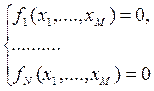
Здесь 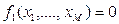 , …,
, …, 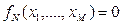 - некоторые скалярные функции от скалярных переменных
- некоторые скалярные функции от скалярных переменных  . Уравнений может быть как больше, та и меньше числа переменных.
. Уравнений может быть как больше, та и меньше числа переменных.
Для решения системы введите с клавиатуры ключевое слово Given (дано), затем правее и ниже ключевого слова — левую часть первого уравнения системы, далее — символьный знак равенства (нажмите на клавиатуре клавиши < Ctrl>+<=> ) и правую часть уравнения (нуль). Аналогично введите остальные уравнения системы. Правее и ниже последнего уравнения системы введите имя функции Find (найти), перечислите в скобках имена переменных, значения которых нужно вычислить, выделите Find( x, y, z), щелкните по кнопке ® на панели Symbolisc. Вычисленное решение системы будет отображено после щелчка мышью вне выделяющей рамки в рабочем документе справа от стрелки — в виде матрицы, каждый столбец которой содержит одно из решений системы.
Массивы
Массивами - называют упорядоченные последовательности чисел. Существует несколько способов создания массива. Самый простой и наглядный способ создания заключается в следующем:
1. Нажать кнопку Matrix or Vector (Матрица или вектор) на панели Matrix (Матрица) либо клавиши <Ctrl> + <M>, либо выбрать пункт меню
Insert / Matrix (Вставка / Матрица);
2. В диалоговом окне Insert Matrix (Вставка матрицы) задать целое число столбцов и строк матрицы;
3. Нажать кнопку ОК или Insert (Вставить) – в результате в документ будет вставлена заготовка матрицы с определенным числом строк и столбцов;
|
|
|
4. Ввести значения в местозаполнители элементов матрицы. Переходить от одного элемента матрицы к другому можно с помощью указателя мыши либо клавиш со стрелками.
Транспонированием называют операцию, переводящую матрицу размерности N´M в матрицу размерности M´N, делая столбы исходной матрицы строками, а строки – столбцами.
Ввод символа транспонирования осуществляется с помощью панели инструментов Matrix (Матрица) или нажатием клавиш <Ctrl>+<1> (для вставки символа транспонирования матрица должна находиться между линиями ввода).
В Mathcad можно как складывать матрицы, так и вычитать их друг из друга. Для этих операторов применяются символы <+> и <->, соответственно. Матрицы должны иметь одинаковую размерность, иначе будет выдано сообщение об ошибке. Каждый элемент суммы двух матриц равен сумме соответствующих элементов матриц-слагаемых.
Кроме сложения матриц, Mathcad поддерживает операцию сложения матрицы со скаляром. Каждый элемент результирующей матрицы равен сумме соответствующего элемента исходной матрицы и скалярной величины.
При умножении надо помнить, что матрицу размерностью M´N допустимо умножать только на матрицу размерности N´P (P может быть любым). В результате получается матрица размерностью M´P.
|
|
|
Чтобы ввести символ умножения, нужно нажать клавишу со звездочкой <*>. Аналогично производится умножение матриц на скалярную величину.
Определитель матрицы обозначается стандартным математическим символом |A|. Чтобы ввести оператор нахождения определителя матрицы, можно нажать кнопку Determinant (Определитель) на панели инструментов Matrix (Матрица) или набрать на клавиатуре <|> (нажав клавиши <Shift>+<\>). В результате появляется местозаполнитель, в который следует поместить матрицу. Чтобы вычислить определитель уже введенной матрицы, нужно:
- Переместить курсор в документе таким образом, чтобы поместить матрицу между линиями ввода.
- Ввести оператор нахождения определителя матрицы.
- Ввести знак равенства, чтобы вычислить определитель.
Поиск обратной матрицы возможен, если матрица квадратная и ее определитель не равен нулю. Произведение исходной матрицы на обратную по определению является единичной матрицей. Для ввода оператора поиска обратной матрицы нажмите кнопку Inverse (Обратная матрица) на панели инструментов Matrix (Матрица).
|
|
|
Решение матричных уравнений
Рассмотрим систему n линейных алгебраических уравнений относительно n неизвестных x1, x2,…,xn.
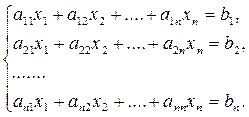 (1)
(1)
В соответствии с правилом умножения матриц рассмотренная система линейных уравнений может быть записана в виде:  , где:
, где:
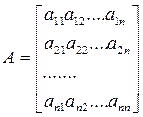
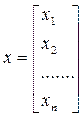
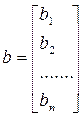
Если определитель матрицы А не равен 0, то система имеет единственное решение, т.к. существует обратная матрица А-1 при умножении обеих частей уравнения на которую получаем:


Системы линейных уравнений удобно решать с помощью функции lsolve:
lsolve(А, b)-возвращается вектор решения x такой, что  (см. рис. 9).
(см. рис. 9).
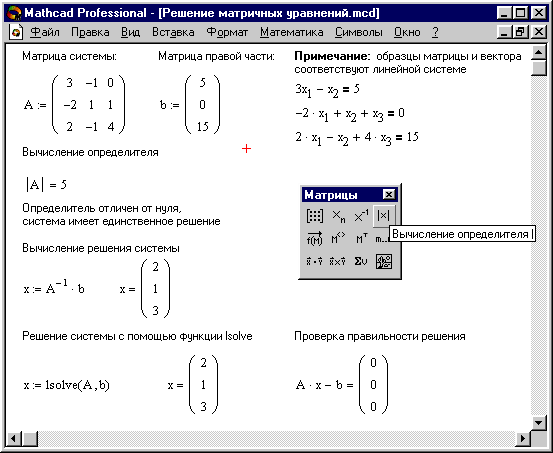
Рис.9.
Метод Гаусса
Метод Гаусса состоит в том, что систему (1) приводят последовательным исключение неизвестных к эквивалентной системе с треугольной матрицей:
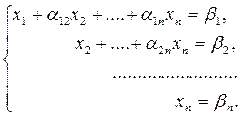
решение которой находят по рекуррентным формулам:
 ,
, 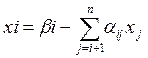

В матричной записи это означает, что сначала (прямой ход метода Гаусса) элементарными операциями над строками приводят расширенную матрицу системы к ступенчатому виду:
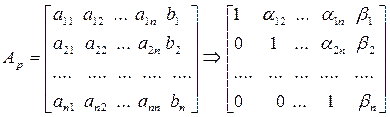
а затем (обратный ход метода Гаусса) эту ступенчатую матрицу преобразуют так, чтобы в первых n столбцах получилась единичная матрица:
|
|
|
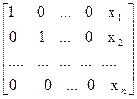
Последний, (n+1) этой матрицы содержит решение системы (1).
В Mathcad прямой и обратный ходы метода Гаусса выполняет функция rref( A). На рис.10 показано решение системы линейных уравнений методом Гаусса, в котором используются следующие функции:
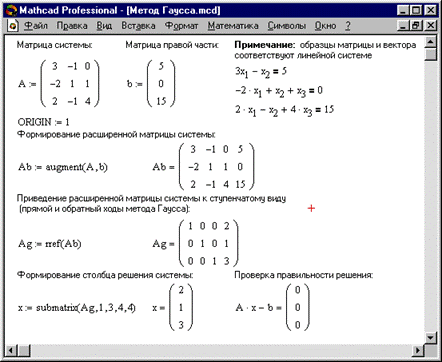
Рис. 10
rref(A)- возвращает ступенчатую форму матрицы А.
augment(A, В) - возвращает матрицу, сформированную слиянием матриц-аргументов слева направо. Массивы Aи В должны иметь одинаковое число строк.
submatrix(A, ir, jr, ic, jc) - возвращает матрицу, состоящую из всех элементов с ir по jr строкуи столбцах с ic по jc . Удостоверьтесь, что ir ≤jr и ic ≤jc, иначе порядок строк и (или) столбцов будет обращен.
При работе с массивами следует уметь обращаться с системной переменной ORIGIN. Если в тексте документа она не упоминается, то её значение по умолчанию считается равным нулю и нумерация элементов в массиве начинается с нулевого элемента, как в языке Си. При желании можно начать нумерацию с единицы. Для этого следует ввести оператор ORIGIN:=1.
Создание графиков
В Mathcad встроено несколько различных типов графиков, которые можно разбить на две большие группы:
Ø Двумерные графики
- XY (декартовый) график,
- полярный график;
Ø Трехмерные графики
- график трехмерной поверхности,
- график линий уровня,
- трехмерная гистограмма,
- трехмерное множество точек,
- векторное поле.
Дата добавления: 2019-07-17; просмотров: 98; Мы поможем в написании вашей работы! |

Мы поможем в написании ваших работ!
